Cuando alguien te envía un mensaje en tu iPhone o iPad, puedes hacer mucho más que simplemente responder a él; también puedes enviar tu reacción al mensaje, empezando por…
A veces no hay mejor manera de mostrarle a alguien lo que sientes por lo que ha dicho que con algún tipo de efecto visual en lugar de simplemente responderle, y por eso Apple implementó esta función.
¿Qué tipo de reacciones puede enviar?
Tabla y sumario del artículo
Desafortunadamente, no hay manera de añadir reacciones adicionales a la aplicación Messages en este momento, pero soporta todos los siguientes tipos de reacciones fuera de la caja:
- Corazón
- Pulgares arriba
- Pulgares hacia abajo
- Jaja
- Punto de exclamación
- Signo de interrogación
Envío de su reacción en iOS
Para enviar una reacción, necesitarás pulsar y mantener pulsado en el iMessage de alguien. Después de hacerlo, verás una burbuja con nuevas opciones para reaccionar ante lo que sea que hayan dicho:
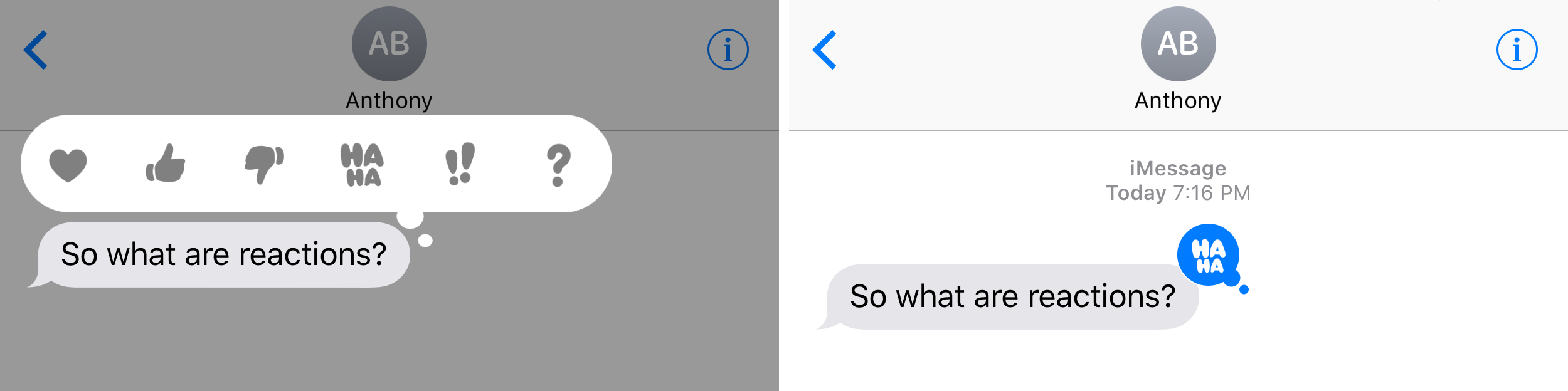
Por ejemplo, en el mensaje de arriba, donde el remitente no sabe cuáles son las reacciones, vamos a enviar una reacción «Ha Ha Ha» golpeándola desde la burbuja. Puedes ver cómo la reacción se incrusta en la parte superior derecha de la burbuja de chat.
Ahora, cuando el remitente recibe una notificación, va a decir que nos «reímos» de su mensaje:
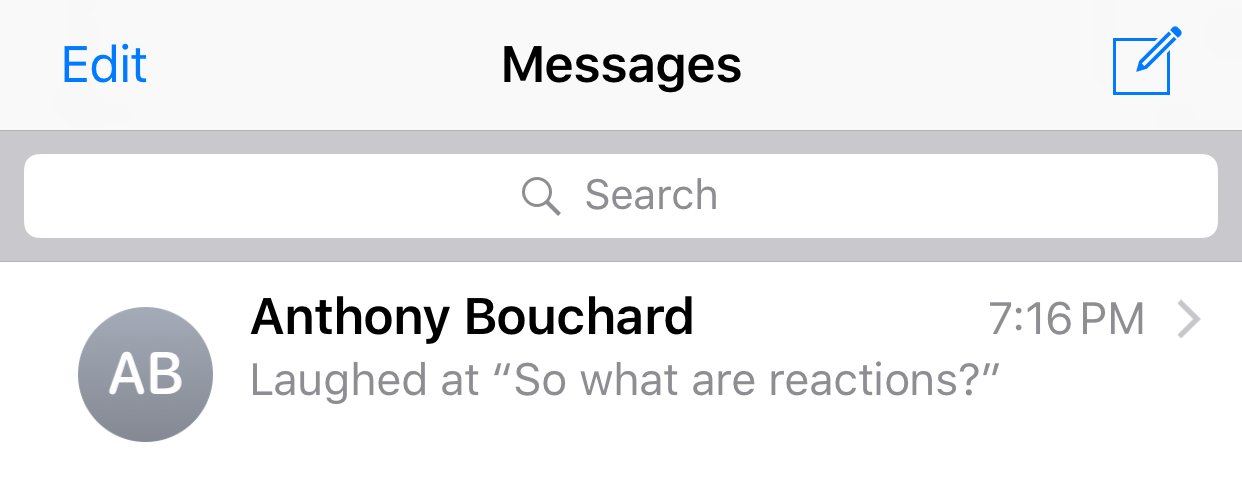
Una vez que el remitente abra la conversación, verá la reacción «Ha Ha Ha» en la parte superior derecha de la burbuja del chat, tal y como hicimos nosotros después de enviarla.
Enviar su reacción a macOS
Del mismo modo, también puedes enviar reacciones desde la aplicación Mensajes de tu Mac. Para ello, haz clic y mantén presionada una burbuja de mensaje que te fue enviada a través de iMessage, y aparecerá una burbuja de reacciones similares:
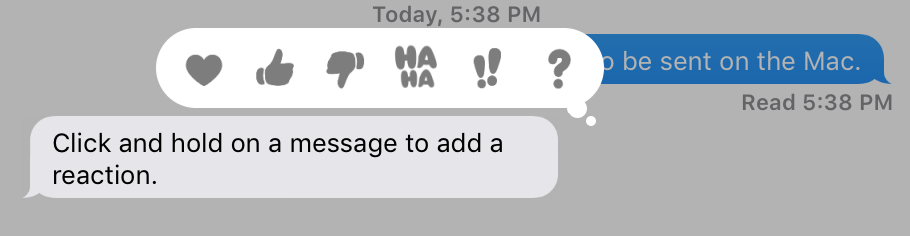
Ahora, sólo tienes que hacer clic en la reacción que quieres enviar y se colocará en la burbuja de mensajes, tal y como se ve en iOS:
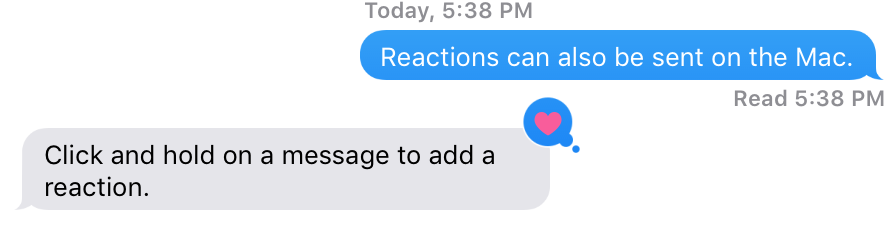
En este ejemplo, usamos la reacción «Heart» en lugar de la reacción «Ha Ha Ha», y se puede ver el pequeño corazón situado en la parte superior derecha de la burbuja de chat.
Compatibilidad
Para enviar y recibir reacciones en toda su gloria, debes estar ejecutando iOS 10 o Sierra. Funcionarán en todos los dispositivos de Apple, incluidos iPhone, iPod touch, iPad y Mac.
Desafortunadamente, si alguien a quien estás enviando mensajes tiene una versión anterior de iOS o macOS, entonces todo lo que van a ver es un pequeño diálogo en lugar de una imagen de reacción colorida:
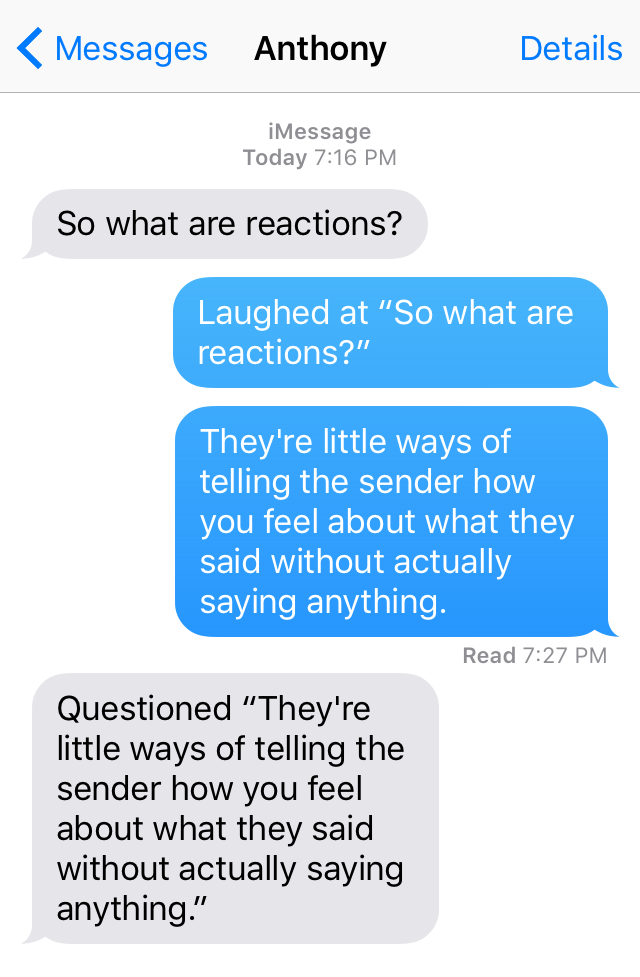
No se ve tan bonito como las reacciones, pero aún así comunican el punto que estás tratando de transmitir si la persona a la que estás enviando un iMessaging no tiene iOS 10 o macOS Sierra instalado.
Vale la pena señalar que las reacciones no funcionan con los mensajes SMS, ya que están destinados a iMessages solamente. Puedes saber que estás usando iMessage cuando las burbujas de chat son azules en lugar de verdes. Intentar enviar reacciones a un remitente de SMS resultará en un diálogo como el que se muestra arriba.
Relacionado:
¿Vas a aprovechar al máximo las reacciones mientras usas iMessage? Comparte los comentarios!
